Установите TWRP и рутируйте Samsung Galaxy S20, S20+, S20 Ultra
В этом руководстве мы покажем вам, как установить TWRP Recovery, а затем получить root права на устройства Samsung Galaxy S20, S20+, S20 Ultra. Последние флагманы от Samsung уже произвели настоящий фурор в индустрии смартфонов. Обладая топовыми характеристиками в сочетании с исключительным качеством сборки, вы получаете множество функций, которые заслуживают вашего внимания. Точно так же есть что-то для технических энтузиастов.
Теперь устройство также оснащено кастомным рекавери TWRP. Это сразу означает вашу способность прошивать тонны пользовательских двоичных файлов, ПЗУ и модов. В том же духе вы также можете получить доступ к системному разделу и доступ на административном уровне. И то, и другое возможно, если вы рутируете свое устройство через Magisk. Как только вы это сделаете, вы сможете запускать темы Substratum, модули Magisk, Xposed Frameworks и другие подобные настройки.
Имея это в виду, мы начнем с этого руководства, разблокировав загрузчик устройства. После этого мы отключим Android Verified Boot на вашем устройстве. Когда это будет сделано, TWRP будет прошит на ваше устройство через Odin. После этого раздел данных устройства будет расшифрован. Наконец, мы будем прошивать установщик Magisk ZIP через TWRP, чтобы получить root права на ваше устройство. Итак, без лишних слов, давайте начнем с руководства по установке TWRP Recovery и рутирования Samsung Galaxy S20, S20+, S20 Ultra.
- Как установить TWRP и получить root права на Samsung Galaxy S20, S20+, S20 Ultra
- ШАГ 1: Предпосылки
- ШАГ 2: Загрузите TWRP для Samsung Galaxy S20, S20+, S20 Ultra
- ШАГ 3: Разблокируйте загрузчик на Samsung Galaxy S20, S20+, S20 Ultra
- ШАГ 4. Загрузите Samsung Galaxy S20, S20+, S20 Ultra в режим загрузки
- ШАГ 5: отключите AVB на Samsung Galaxy S20, S20+, S20 Ultra
- ШАГ 6: Установите TWRP Samsung Galaxy S20, S20+, S20 Ultra через Odin
- ШАГ 7: загрузите Samsung Galaxy S20, S20+, S20 Ultra в TWRP
- ШАГ 8: Расшифруйте раздел данных на Samsung Galaxy S20, S20+, S20 Ultra
- ШАГ 9: Получите root права на Samsung Galaxy S20, S20+, S20 Ultra через Magisk и TWRP
Как установить TWRP и получить root права на Samsung Galaxy S20, S20+, S20 Ultra
Мы перечислили все инструкции в отдельные разделы для простоты понимания. Следуйте в той же последовательности, как указано. Имейте в виду, что приведенный ниже процесс сотрет все данные на вашем устройстве, поэтому заранее сделайте резервную копию.
Программы для Windows, мобильные приложения, игры - ВСЁ БЕСПЛАТНО, в нашем закрытом телеграмм канале - Подписывайтесь:)
Аналогичным образом, мигание пользовательских двоичных файлов вызовет срабатывание счетчика Knox. В результате зависимые от него приложения, такие как Samsung Pay, могут перестать работать. Droidwin и его участники не будут нести ответственность в случае термоядерной войны, если ваш будильник не разбудит вас, или если что-то случится с вашим устройством и данными, выполнив следующие шаги.
ШАГ 1: Предпосылки
Прежде всего, есть несколько файлов, которые нам понадобятся для установки TWRP Recovery и получения root прав на Samsung Galaxy S20, S20+, S20 Ultra. Вот все файлы вместе с инструкциями по их использованию:
- VBMeta Disabler: используется для отключения проверки образа метаданных Android Verified Boot (AVB). Скачать: vbmeta_disabled.tar. [Credits: XDA Recognized Developer jesec]
- Samsung MultiDisabler: используется для «полупостоянного отключения ряда функций и служб защиты устройства, которые становятся проблематичными на корневом устройстве». Скачать: multidisabler-samsung-3.1.zip. [Credits: XDA Senior Member ianmacd].
- Odin Tool: Этот инструмент используется для прошивки файлов в соответствующие разделы на устройстве Samsung. Что касается этого руководства, оно будет использоваться для прошивки TAR-файла Vbmeta Disabler и TAR-файла TWRP. Скачать: Odin3-v3.14.4 .zip
- Magisk ZIP: установщик Magisk ZIP будет прошит через TWRP для рутирования вашего устройства. Скачать: Magisk_v21.4.zip
- Инструменты платформы Android SDK: это официальный инструмент от Google, который предоставляет все необходимые двоичные файлы ADB и Fastboot. Так что скачивайте и извлекайте его в любое удобное место на вашем ПК. Скачать: Инструменты платформы Android SDK
Вот и все. Это были необходимые файлы. Давайте перейдем к следующему шагу, чтобы загрузить TWRP для Samsung Galaxy S20, S20+, S20 Ultra, а затем получить root права через Magisk.
ШАГ 2: Загрузите TWRP для Samsung Galaxy S20, S20+, S20 Ultra
Ниже приведен список поддерживаемых устройств с этим TWRP Recovery:
- Samsung Galaxy S20 Ultra: G9880, G988N, G988U, G988U1 и G988W.
- Galaxy S20 Plus: G9860, G986N, G986U, G986U1 и G986W.
- Galaxy S20: G9810, G981N, G981U, G981U1 и G981W.
Если номер вашей модели входит в этот список, загрузите TWRP для конкретного устройства по ссылке ниже: Мы хотели бы выразить огромную благодарность старшему члену XDA. афанех92 для этих файлов восстановления
TWRP для Samsung Galaxy S20 5GTWRP для Samsung Galaxy S20+ 5GTWRP для Samsung Galaxy S20 Ultra 5G
Теперь, когда вы загрузили файл восстановления, давайте приступим к установке TWRP и рутированию устройств Samsung Galaxy S20, S20+, S20 Ultra через Magisk.
ШАГ 3: Разблокируйте загрузчик на Samsung Galaxy S20, S20+, S20 Ultra
Прежде чем вы сможете прошить какой-либо файл на свое устройство, его загрузчик должен быть разблокирован. Поэтому, если вы еще этого не сделали, обратитесь к нашему подробному руководству о том, как разблокировать загрузчик на Samsung Galaxy S20, S20+, S20 Ultra. [Using New VaultKeeper Method]. Если вы не хотите проверять это руководство, вот краткие инструкции:
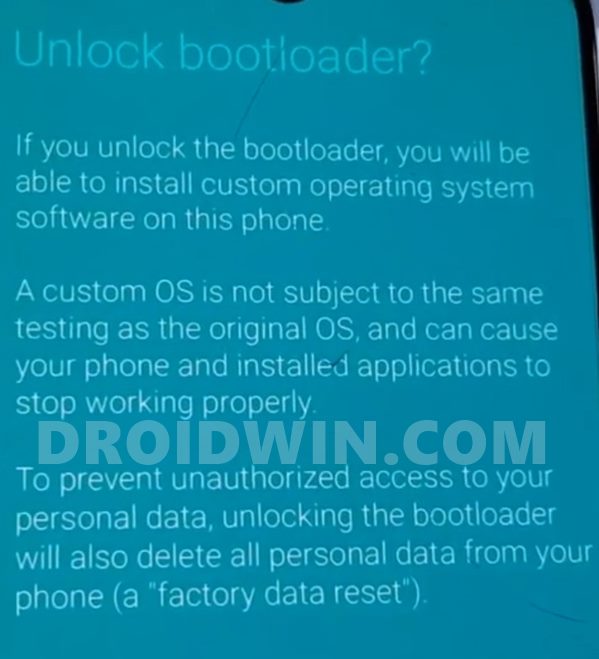
- Включите параметры разработчика, а затем разблокировку OEM на вашем устройстве.
- Затем загрузите его в режиме загрузки.
- После этого нажмите и удерживайте клавишу увеличения громкости в течение нескольких секунд, пока не попадете в режим разблокировки устройства.
- Наконец, нажмите кнопку увеличения громкости, чтобы подтвердить разблокировку загрузчика.
- Когда ваше устройство загрузится, подключите его к Интернету и убедитесь, что разблокировка OEM включена.
ШАГ 4. Загрузите Samsung Galaxy S20, S20+, S20 Ultra в режим загрузки
Затем вам нужно будет загрузить ваше устройство в режим загрузки, чтобы Odin смог его идентифицировать, и вы могли начать процесс перепрошивки. Поэтому обратитесь к нашему подробному руководству о том, как загрузить любое устройство Samsung в режим загрузки. Более короткие инструкции:

- Выключите устройство. Затем одновременно нажмите и удерживайте клавиши увеличения и уменьшения громкости.
- Удерживая обе эти клавиши, подключите устройство к ПК через USB-кабель.
- Наконец, оставьте обе эти кнопки и нажмите клавишу увеличения громкости, чтобы загрузиться в режиме загрузки.
Если вам нравится работать с интерфейсом командной строки, вы также можете использовать adb перезагрузить скачать команда для выполнения этой задачи. В любом случае, теперь, когда устройство загружено в режим загрузки, перейдите к следующему шагу, чтобы установить TWRP и получить root права на устройства Samsung Galaxy S20, S20+, S20 Ultra через Magisk.
ШАГ 5: отключите AVB на Samsung Galaxy S20, S20+, S20 Ultra
Теперь вам нужно отключить проверенный загрузочный образ Android, запустив файл VBMeta Disabler через Odin. вот необходимые инструкции для того же самого. Убедитесь, что ваше устройство подключено к ПК через USB-кабель и загружено в режиме загрузки.

- Запустите Odin Tool на вашем ПК.
- Затем нажмите на кнопку Userdata и загрузите в нее файл vbmeta_disabled.tar.
- Когда это будет сделано, перейдите на вкладку «Параметры» и снимите флажок «Автоматическая перезагрузка».
- Наконец, нажмите кнопку «Пуск» и дождитесь завершения процесса.
- После завершения ваше устройство будет загружено в режим восстановления и попросит перезагрузить устройство.
- Поэтому выберите эту опцию с помощью клавиш регулировки громкости и нажмите клавишу питания для подтверждения.
После завершения очистки данных ваше устройство автоматически загрузится в ОС. Теперь вы можете начать с шагов по установке TWRP и рутированию устройств Samsung Galaxy S20, S20+, S20 Ultra через Magisk.
ШАГ 6: Установите TWRP Samsung Galaxy S20, S20+, S20 Ultra через Odin
Пришло время установить TWRP Recovery на ваше устройство через Odin. Вот необходимые инструкции для того же:
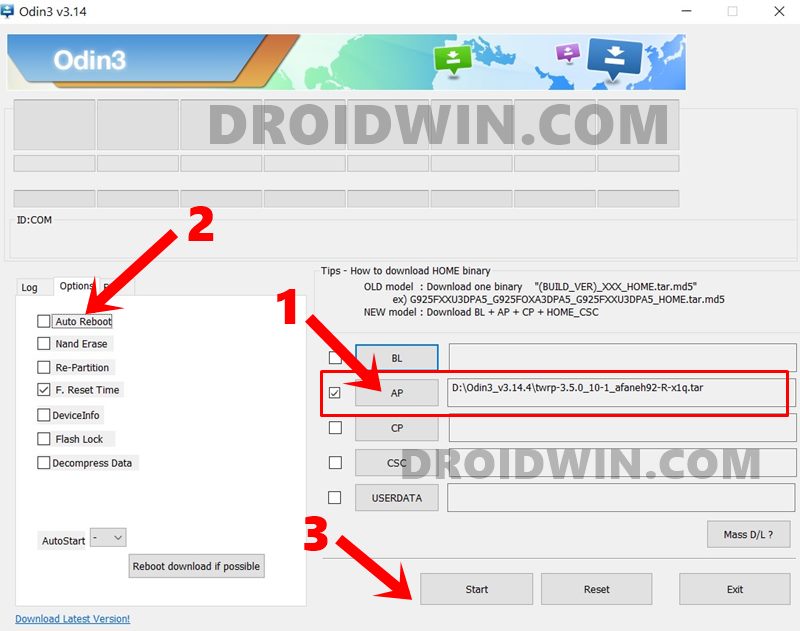
- Для начала загрузите свое устройство в режим загрузки (как обсуждалось в ШАГЕ 4).
- Затем запустите Odin Tool на своем ПК.
- Нажмите на кнопку AP и загрузите в нее файл TWRP TAR.
- Затем перейдите в раздел «Параметры» и снимите флажок «Автоматическая перезагрузка».
- Наконец, нажмите «Пуск» и дождитесь завершения перепрошивки.
После этого вы должны получить сообщение Pass. Теперь перейдите непосредственно к следующему шагу, чтобы загрузить ваше устройство в TWRP, не выполняя никаких других промежуточных задач.
ШАГ 7: загрузите Samsung Galaxy S20, S20+, S20 Ultra в TWRP
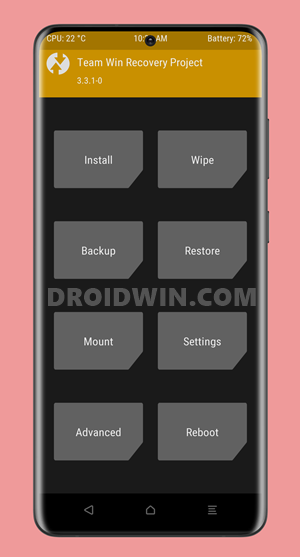
- Теперь вам нужно загрузить свое устройство в только что прошитое TWRP Recovery. На данный момент ваше устройство будет загружено в режим загрузки.
- Поэтому нажмите и удерживайте клавиши уменьшения громкости и питания в течение нескольких секунд, пока устройство не выйдет из режима загрузки.
- Теперь ваше устройство выключится. Как только это произойдет, отпустите клавишу уменьшения громкости и нажмите клавишу увеличения громкости (клавиша питания должна оставаться нажатой).
Это. Samsung Galaxy S20, S20+, S20 Ultra теперь загружены в TWRP, пришло время расшифровать раздел данных и получить root права через Magisk. Следуйте вместе.
ШАГ 8: Расшифруйте раздел данных на Samsung Galaxy S20, S20+, S20 Ultra
Пришло время расшифровать раздел данных через TWRP. Вот как это можно сделать:
- На главном экране TWRP перейдите к Wipe и выберите Format Data.
- Затем введите YES в соответствующем поле и нажмите на синюю галочку, расположенную в правом нижнем углу.

- После удаления данных перенесите на устройство multidisabler-samsung-3.1.zip, а также ZIP-файл Magisk. Чтобы перенести эти файлы, вы можете обратиться к нашему руководству:[3 METHODS] Как перенести или установить файлы через TWRP Recovery.
- Более короткий метод: используйте имя файла adb push.zip команда для передачи файлов. Обязательно откройте CMD внутри папки platform-tools, и оба эти файла должны быть помещены в сам этот каталог.
- Теперь, когда файлы перенесены, перейдите в «Установить» и выберите multidisabler-samsung-3.1.zip. Теперь проведите пальцем вправо, чтобы прошить этот файл.
ШАГ 9: Получите root права на Samsung Galaxy S20, S20+, S20 Ultra через Magisk и TWRP

- Наконец, пришло время рутировать ваше устройство через Magisk.
- Итак, в TWRP перейдите в «Установить» и выберите ZIP-файл Magisk.
- Затем проведите пальцем вправо, чтобы прошить файл.
- Как только это будет сделано, перейдите в «Перезагрузить» и нажмите «Система». Теперь ваше устройство загрузится в ОС, и процесс будет завершен.
На этом мы завершаем руководство по установке TWRP Recovery, а затем рутируем устройства Samsung Galaxy S20, S20+, S20 Ultra. если у вас есть какие-либо вопросы относительно вышеупомянутых шагов, сообщите нам об этом в разделе комментариев ниже. Мы вернемся к вам с решением в ближайшее время.
